Lê Nguyễn: Sửa Chữa Pc, Laptop, Máy In, Hệ thống Camera, Thi công mạng LAN, Wifi Tại Nhà Tphcm
Hơn 15 IT phục vụ nhanh ở 22 quận huyện 20 – 30 Phút tới. Giá rẻ hợp lý. 100% Hài lòng mới thu phí. Xuất hóa đơn đỏ, phiếu thu – Bảo hành uy tín.
【 Chuyên】 ➤ Sửa Máy Tính Màn Hình Xanh Quận Bình Tân ⭐_⭐_⭐ Lê Nguyễn. Địa Chỉ Uy Tín – Công Ty Giá Rẻ – Dịch Vụ Chuyên Nghiệp ✅❤️ Phục Vụ Tại Nhà, Tận Nơi.
Sửa Máy Tính Màn Hình Xanh Quận Bình Tân – 1️⃣【Uy Tín】Dịch Vụ Tại Nhà™
Dịch vụ sửa máy tính tại nhà hcm Lê Nguyễn có bài: Sửa Máy Tính Màn Hình Xanh Quận Bình Tân – Giá Rẻ Uy Tín – Dịch Vụ Tận Nơi
Nguyên nhân và cách khắc phục lỗi laptop bị màn hình xanh
Sửa Máy Tính Màn Hình Xanh Quận Bình Tân Máy tính bị xanh màn hình là lỗi khá phổ biến mà phần đông người dùng máy tính gặp phải. Việc máy tính bị xanh màn hình sẽ gây ra những vấn đề rắc rối làm cho người sử dụng bị ảnh hưởng. Vì lẽ đó, nếu bạn đang muốn biết cách làm thế nào để khắc phục lỗi máy tính bị màn hình xanh thì hãy cùng tìm hiểu phía dưới nhé.
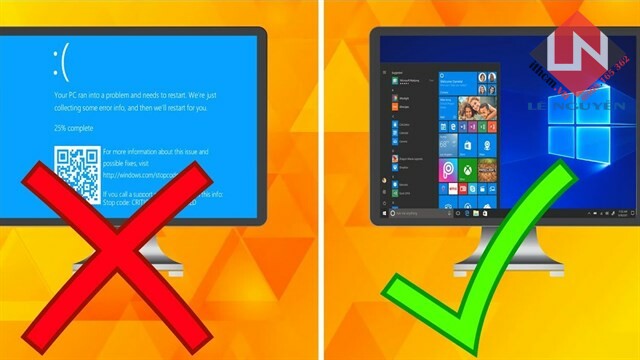
Dấu hiệu để nhận biết máy tính bị xanh màn hình
Trước lúc đi đến cách khắc phục máy tính bị xanh màn hình, chúng tôi sẽ cùng điểm qua dấu hiệu của tình trạng này phía dưới để xem có phải bạn đang gặp phải hiện trạng này hay không nhé.
Xem thêm:khôi phục dữ liệu tận nơi hcm vs dịch vụ sửa wifi tại nhà vs cài đặt máy tính giá rẻ vs
Dấu hiệu
Lỗi màn hình xanh máy tính là khi nó xuất hiện ngay sau khi màn hình BIOS kết thúc. Tức là máy tính của bạn chưa vào đến màn hình windows load đâu, màn hình mà có thanh ngang chạy ấy nhé. nếu là hiện tượng này thì lý do là vì thiết lập BIOS. Nếu như là lỗi này thì bạn vào BIOS, nhấn F2, F10, F10, Delete tùy theo từng dòng máy khi khởi đầu khởi động, sau đó xem trong chế độ ổ cứng SATA Mode đang để IDE hay AHCI. Bạn sẽ chuyển về chế độ AHCI nếu như nó đang là IDE là được.
Lý do gây ra màn hình xanh chết chóc
Có nhiều nguyên nhân gây ra BSOD, mỗi dạng có cách khắc phục riêng. Trong khi thiết lập một phiên bản mới của Windows, việc sửa lỗi BSOD thường hoạt động nhưng nhiều khả năng sẽ mất các dữ liệu giá trị nếu chưa được sao lưu.
Xem thêm: dịch vụ sửa laptop tại hcm vs sửa máy tính tận nơi tphcm vs nạp mực máy in tận nơi hcm vs
Dưới đây là những nguyên nhân chính gây ra lỗi màn hình xanh chết chóc:
- Xung đột driver: Xung đột giữa các driver diễn ra khi hai hoặc nhiều driver (phần mềm để sử dụng và điều khiển phần cứng) không thể hợp tác với nhau. Nó cũng có thể diễn ra khi nhiều driver được cài đặt trên cùng một thiết bị mà chưa gỡ cài đặt phiên bản trước.
- Xung đột phần cứng: Tinh chỉnh phần cứng cũng có thể dẫn đến BSOD. Chẳng hạn như, việc ép xung không an toàn một máy tính ngay tức thì có thể tạo ra một BSOD. Tuy nhiên, BSOD cũng đều có thể diễn ra nếu thanh RAM của bạn được đặt không đúng cách hoặc nếu như một phần của phần cứng đang khởi đầu bị hỏng.
- Lỗi hệ điều hành: Lỗi người sử dụng hoặc ứng dụng độc hại cũng có thể làm hỏng các tệp cần thiết của hệ điều hành. Điều này cũng có thể xảy ra khi dùng Insider Preview của Windows. Các tập tin bị mất nghiêm trọng có thể gây nên lỗi bất lợi, làm cho máy tính của bạn nhập một vòng lặp BSOD, trong số đó bạn có vấn đề màn hình màu xanh mỗi khi máy tính bật.

Cách khắc phục máy tính bị xanh màn hình do các nguyên nhân không trùng lặp
Có khá là nhiều lỗi khiến cho máy tính bị xanh màn hình và bạn cần phải tìm hiểu xem đó là lý do nào rồi tìm cách để giải quyết. Bạn có thể đọc thêm ngay những thông tin phía dưới để khắc phục thử xem sao nhé.
Thiết lập hoặc gỡ thiết lập bản cập nhật trên Windows 10
Bản cập nhật của Windows đôi khi có thể “lẻn” vào máy tính mà bạn không biết. Mặc dù chúng thường là một ích lợi nhưng đôi khi download và cài đặt bản cập nhật không chuẩn xác có thể dẫn đến thông báo lỗi BSOD. Đồng thời, BSOD cũng đều có thể xảy ra khi cập nhật hỏng được cài đặt.
Để đảm bảo các bản vá không phải là vấn đề, trước tiên bạn phải cần chắc chắn các bản cập nhật mới nhất đã được thiết lập trên máy tính của mình bằng cách click vào Start , gõ update và chọn Check for updates . Sau đấy, cài đặt bản cập nhật hiện có.
Nếu bản cập nhật của bạn đã được cài đặt, bạn click vào tùy chọn Update history màu xám và ghi lại ngày của các bản cập nhật này để xem chúng có liên quan gì đến vấn đề màn hình xanh không.
Bạn có thể gỡ cài đặt chúng bằng cách click vào Uninstall . Sau đó, nhấn chuột phải vào các bản cập nhật trong cửa sổ Installed Updates và chọn Uninstalled .
Cuối cùng, khởi động lại máy tính và xem lỗi màn hình xanh còn hiện hữu hay không.
Cài lại Driver
Đơn giản chỉ là truy cập vào trang Web của các nhà cung cấp thiết bị trên một chiếc máy tính khác và tiến hành tải về những bản driver mới nhất hiện có sẵn để cập nhật cho cái máy tính “có vấn đề” của bạn.
Bây giờ, hãy chuyển sang chiếc máy tính cần sửa chữa, và mở cửa sổ Device Manager lên, sau đấy nhấn chuột phải vào Display driver và lựa chọn Uninstall.
Nhấn OK để xác nhận và khởi động lại Windows của bạn. Trong lần khởi động kế tiếp, hãy thiết lập những bản driver mới nhất mà bạn đã tải chúng về từ trang Website của nhà cung cấp.
Vô hiệu hóa tính năng khởi động nhanh
Một số người sử dụng Windows 10 đã Report trên diễn đàn Microsoft về việc tắt tính năng Fast khởi ngiệp (khởi động nhanh) cũng đều có thể khắc phục hầu hết các lỗi màn hình xanh trên máy tính của họ. Khởi động nhanh (tính năng Hybrid Shutdown) giúp giảm thiểu thời gian khởi động và làm cho Windows khởi động nhanh hơn. nhưng thỉnh thoảng, tính năng Fast startup cũng gây nên các lỗi không giống nhau. Thế nên, chúng tôi chỉ bạn nên tắt tính năng Fast startup để ngăn chặn lỗi màn hình xanh xuất hiện trên Windows 10.
- Mở Control Panel .
- Tìm kiếm và chọn lựa Power Options .
- Sau đó click vào Choose What the Power Buttons Do .
- Nhấn vào Change Settings that are Currently Unavailable .
- Tại đây, bỏ tùy chọn Turn on Fast khởi ngiệp (recommended).
- Nhấn Save và OK để tắt tính năng Fast startup .
Reset máy tính
Reset máy tính là một quyết định tốt nhất lúc gặp phải những thông báo lỗi BSOD liên tục. Cho dù có nhiều cách để cài đặt lại Windows, nhưng việc đặt lại máy tính sẽ làm mới hệ điều hành của bạn trong lúc vẫn giữ lại các tệp.
Bạn click vào nút Start , gõ recover và chọn Recovery . Từ cửa sổ Settings , bạn chọn Get Started dưới danh mục Reset this PC.
Công đoạn này sẽ mấy 1 thời gian để hoàn thành.
Sửa chữa các tệp hệ thống Windows (chạy tiện ích SFC)
Windows 10 có 1 tiện ích SFC được thiết kế đáng chú ý để quét và phát giác các sự cố không giống nhau do lỗi file hệ thống bị hỏng, bị thiếu. Trong lúc chạy công cụ này nếu bạn phát hiện ra bất kỳ file hệ thống nào bị hỏng hoặc thiếu, tiện ích SFC sẽ khôi phục và sửa chữa giúp cho bạn. Thế nên, chúng tôi chỉ bạn nên chạy tiện ích kiểm tra tệp hệ thống để đảm bảo những tệp này chẳng phải là nguyên nhân chính gây ra lỗi màn hình xanh trên Windows 10 .
- Mở Command Prompt với quyền Administrator .
- Bây giờ, bạn hãy gõ lệnh sfc /scannow và nhấn phím Enter để máy tính thực hiện nhiệm vụ.
Tiện ích SFC sẽ bắt đầu quét các tệp hệ thống bị thiếu và nếu tìm thấy những yếu tố này thì SFC sẽ khôi phục chúng từ một thư mục đặc biệt nằm trên %WinDir%System32dllcache. Đợi cho đến khi công đoạn này hoàn tất 100% thì nó sẽ khởi động lại hệ điều hành Windows của bạn.
Xem thêm: bảo dưỡng máy tính hcm vs cài lại win tại nhà tphcm vs
Bài viết Sửa Máy Tính Màn Hình Xanh Quận Bình Tân – Giá Rẻ Uy Tín – Dịch Vụ Tận Nơi được tổng hợp và biên tập bởi: Lê Nguyễn Group. Mọi ý kiến đóng góp và phản hồi vui lòng gửi Liên Hệ cho Lê Nguyễn Group. Xin cảm ơn.
Sửa Máy Tính Màn Hình Xanh Quận Bình Tân – Giá Rẻ Uy Tín – Dịch Vụ Tận Nơi
sửa máy tính màn hình xanh, sửa máy tính màn hình xanh quận bình tân,quận bình tân
—
 CÔNG TY MÁY TÍNH ITHCM DỊCH VỤ IT HCM
CÔNG TY MÁY TÍNH ITHCM DỊCH VỤ IT HCM










